-
为你解答win10字体模糊怎么解决
- 2019-01-29 10:20:00 来源:windows10系统之家 作者:爱win10
随着windows10系统的发布,越来越多的朋友开始使用win10系统,那么在使用win10系统的时候遇到win10字体模糊这样的问题该怎么处理呢?下面小编就来告诉你win10字体模糊怎么解决。
不少使用win10系统的朋友觉得windows10电脑操作系统的字体有问题,因为win10字体看着很模糊,其实win10字体模糊这个问题还是很好解决的,接下来就来看看我是怎么解决这个问题的吧!
win10字体模糊怎么解决
1.首先进入windows10系统控制面板,选择字体选项打开。
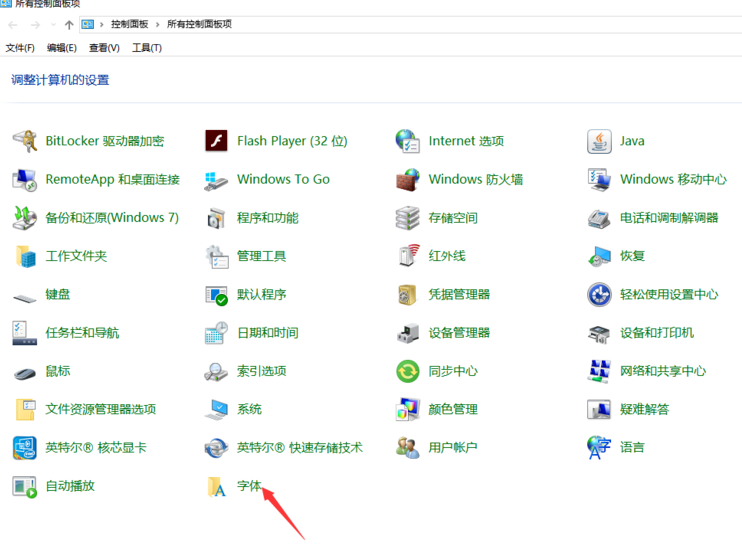
字体模糊电脑图解1
2.在打开的字体选项界面中点击调整Clear Type 文本,进入下一步。
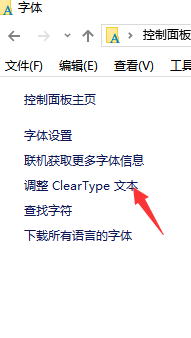
win10字体电脑图解2
3.在新出现的页面中勾选启用Clear Type,点击下一步继续。
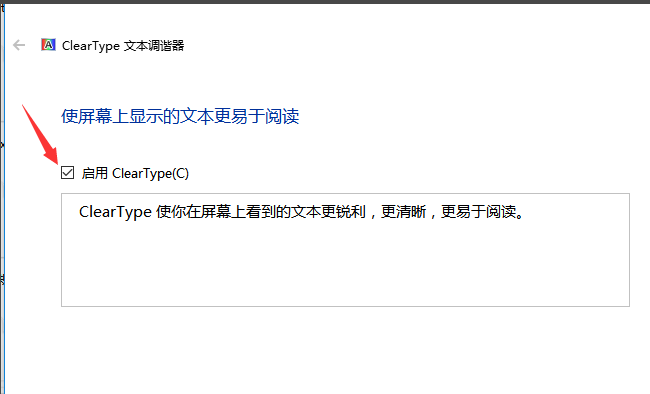
win10字体模糊电脑图解3
4.接着点击完成按钮,重启电脑。
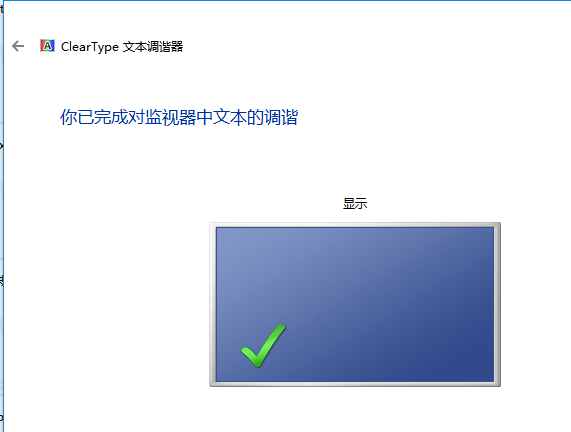
windows10电脑图解4
5.重启电脑,鼠标右键桌面空白处选择显示设置,然后自定义需要的字体大小就可以了。

win10字体模糊电脑图解5
以上就是win10字体模糊的处理方法,希望对您有帮助。
猜您喜欢
- 电脑win10还原系统怎么操作2022-06-20
- win10快捷键怎么关2022-10-19
- win10系统更新在哪里2023-01-16
- 小编教你win10镜像怎么安装才方便..2022-02-10
- 开始菜单和cortana无法工作,小编告诉..2018-01-11
- win10怎么退回win7?2021-01-06
相关推荐
- win10 64位系统下载安装教程 2020-12-12
- 笔记本使用寿命,小编告诉你如何延长笔.. 2018-07-02
- win10找不到无线网卡怎么解决?小编告.. 2017-11-04
- 电脑系统怎么重装win10 2020-11-27
- win10切换两个系统怎么操作 2023-02-09
- 无法保存打印机设置0x000006d9?小编告.. 2018-02-02





 魔法猪一健重装系统win10
魔法猪一健重装系统win10
 装机吧重装系统win10
装机吧重装系统win10
 系统之家一键重装
系统之家一键重装
 小白重装win10
小白重装win10
 QQ2011显IP绿色版下载(QQ2011去广告绿色版下载)
QQ2011显IP绿色版下载(QQ2011去广告绿色版下载) 系统之家Ghost Windows XP SP3 中文版 v1907
系统之家Ghost Windows XP SP3 中文版 v1907 系统之家Ghost Win8.1 32位纯净版201603
系统之家Ghost Win8.1 32位纯净版201603 Portable EF CheckSum Manager 6.40 绿色版 (帮你检查你MD5值)
Portable EF CheckSum Manager 6.40 绿色版 (帮你检查你MD5值) 小白系统Ghost windows XP SP3 纯净版201806
小白系统Ghost windows XP SP3 纯净版201806 eMule电骡 0.50a(eMule 0.50a官方正式版发布)
eMule电骡 0.50a(eMule 0.50a官方正式版发布) 深度技术ghos
深度技术ghos 小白系统Ghos
小白系统Ghos Instagiffer
Instagiffer  系统之家Win1
系统之家Win1 系统之家win1
系统之家win1 深度技术Ghos
深度技术Ghos 雨林木风Ghos
雨林木风Ghos 系统之家ghos
系统之家ghos PowerTool V4
PowerTool V4 DenoiseMyIma
DenoiseMyIma 深度技术Ghos
深度技术Ghos 粤公网安备 44130202001061号
粤公网安备 44130202001061号